Содержание
- 1 Характеристики и описание
- 2 Как настроить WiFi на 4G-LTE модеме Huawei E8372h-153?
- 3 Вход через интерфейс Web
- 4 Доступные функции
- 5 Интернет и типы подключений
- 6 ТОП 6 лучших Wi-Fi роутеров Huawei
- 7 Настройка для Ростелеком
- 8 Дополнительная информация
- 9 Настройки Wi-Fi
- 10 Подключения Билайн L2TP
- 11 Настройка IPTV
- 12 Настройки пароля
- 13 Характеристики и описание
- 14 Huawei HiLink (Mobile WiFi)
- 15 Вход через интерфейс Web
- 16 Инструкция, как подключить USB модем Huawei E3372 и E8372h-153 к компьютеру
- 17 Интернет и типы подключений
- 18 Пять основных фактов, которые нужно знать о VoWiFi
- 19 Настройка для Ростелеком
- 20 Подключаем к ПК
- 21 Настройки Wi-Fi
- 22 Для чего нужна технология VoWi-Fi?
- 23 Настройка IPTV
- 24 Как включить VoWiFi на телефонах Huawei
- 25 Настройки пароля
- 26 Какой роутер Huawei выбрать?
- 27 Тарифы на 4G интернет для Huawei B311-221
- 28 Таблица технических характеристик роутера Huawei B311-221:
- 29 Настройка роутера Huawei B311-221
Компьютерные USB модемы и мобильные wifi роутеры Huawei получили широчайшее распространение благодаря тому, что их под своими брендами используют отечественные операторы интернета 3G-4G (LTE) — Мегафон, МТС, Билайн, Теле2, Ростелеком, Коннект, Теле2, Алтел и т.д. В этой статье я постараюсь подробно показать, как правильно подключить к компьютеру по USB или WiFi и настроить модемы Huawei E8372h-153 и E3372 (Мегафон М150-2 или МТС 827F/829F). Данная инструкция универсальна и для большинства других моделей модемов Хуавей — EC315, E3531, E1550, E8231w, E3276, AF23, K5005 и т. д. А также с ее помощью вы сможете зайти в настройки личного кабинета мобильных LTE роутеров Huawei E5573, E5577s, EC 5321u и других.
Характеристики и описание
Huawei E5573 4G LTE 3G мобильный WiFi роутер — одна из передовых моделей производителя. Реализуется маршрутизатор в небольшой картонной коробке, в комплекте прилагается сетевой кабель, краткая инструкция по эксплуатации, блок питания и непосредственно устройство.
Технические характеристики:
- Для выхода в интернет можно использовать сетевой кабель для сопряжения с ПК (прилагается в комплекте) или через Вай-Фай.
- Функционирует в диапазонах GSM (900/1800 МГц), UMTS (900/2100 МГц) и LTE FDD B3/B7/B20 (900/1800/2600 МГц).
- Подключаться/отключаться, производить настройки, даже удаленно, можно с помощью веб-интерфейса (IP-адрес web-страницы управления: 192.168.8.1, логин и пароль по-умолчанию: admin/admin).
- Максимальная скорость при передаче данных не превышает 50 Мбит/с, а при приеме информации — 100 Мбит/с.
Дополнительное преимущество устройства не только в простоте настройки и использовании. Но и возможности одновременно обеспечивать интернетом до 10 пользователей.
Читайте также: Методика сброса фотографий с ксиаоми на комп и ноутбук
<didiv>
</didiv></p>
Как настроить WiFi на 4G-LTE модеме Huawei E8372h-153?
Поскольку Huawei E8372h-153 является не только 3G-4G-LTE модемом, но и имеет режим роутера, покажу, как он настраивается. В отличие от E3372 здесь имеется отдельный блок конфигураций, связанных с беспроводной сетью.
- В «Основных настройках WiFi» можно поменять имя сети (SSID), назначить новый пароль и сделать сеть невидимой для других пользователей.
- В «Дополнительных» также можно сменить регион и выбрать оптимальный WiFi канал.
- «Фильтр MAC адресов» позволяет отсечь от интернета нежелательных клиентов по уникальному идентификатору устройства.
- В разделе «WPS» активируется функция автоматического присоединения к сигналу или по пин-коду с других девайсов.
- Наконец, в DHCP — задается IP адрес модема, диапазон доступных значений для выдачи другим компьютерам и время аренды этих адресов.
В отдельный раздел меню вынесено управление режимом «wifi репитера». Если его включить, то модем Huawei сможет выбирать, откуда брать интернет — от другого маршрутизатора или с СИМ-карты. Это удобно, если вы подключили модем к ноутбуку. Чтобы не тратить мобильный трафик, при нахождении в зоне известного вай-фай сигнала предпочтение будет отдаваться именно ему.
Доступ к SD-карте
И еще одна интересная особенность модема Huawei E8372 — это поддержка работы с микро SD картами. Она, также как и симка, устанавливается внутрь корпуса. На ее базе можно создать сетевой FTP сервер и открыть в него доступ для всех гаджетов, подключенных к его WiFi сети. Находится эта настройка в разделе «Общий доступ».
По умолчанию активирован режим «Только USB», то есть она используется как обычная флешка, подключенная к компьютеру. Но если переставить флажок на «Доступ по FTP», то открываются описанные выше возможности.
Можно дать права только на чтение файлов или также на запись. Плюс выбрать каталог, в который будет открыть доступ — ко всей карте памяти или же к отдельной папке.
Читайте также: Устраняем ошибку “Приложение сервисы Google Play остановлено”
Это основные настройки модема, которые можно найти по адресу https://192.168.8.1 или 192.168.3.1 в личном кабинете Huawei. Теперь вы знаете, как в них зайти и изменить.
Вход через интерфейс Web
Прежде чем выяснить, как настроить модем Huawei l58dee, нужно войти в веб-интерфейс или панель управления устройством.
Подключение и управление 3G модема Huawei E3372
Чтобы подключиться к сервису, нужно выполнить следующие действия:
- Подсоединить роутер к ПК с помощью кабеля или по вай-фай.
- Открыть любой браузер, установленный на устройстве, и в адресную строку вставить комбинацию символов — 192.168.1.1. На клавиатуре нажать клавишу Enter.
- На экране отобразится страница-приветствие, где для идентификации потребуется ввести логин и пароль. По умолчанию установлены — admin и admin. В завершении достаточно нажать на кнопку «Log in».
Важно: открывать интерфейс необходимо со стационарного компьютера или ноутбука, если нет такой возможности и под рукой остается только смартфон, то необходимо проследить, чтобы сайты отображались в полномасштабном режиме, иначе функционал будет сильно сжат.
- /dl>
</dl>
Доступные функции
Ещё одна главная особенность программы — это выполнение голосовых вызовов. Вызов с помощью голоса поддерживается не на всех моделях устройств – всего 5% модемов и роутеров марки «HUAWEI» оснащены этой функцией.
Команды USSD выполняются на любых модемах этого производителя. Полезная функция этой программы – это восстановление связи, после кратковременной потери сети.
Интернет и типы подключений
Как заходить в настройки роутеров “Хуавей”: IP-адрес 192.168.8.1
Нужно зайти в панель управления устройством и задать все активные LAN-порты и сохранить изменения. Алгоритм действий следующий:
- Во вкладке «WAN» в разделе «Модификации» нужно выделить подраздел «Route», а напротив строки «servicelist» указать Internet.
- Следующий шаг — нужно выбрать тип соединения. В графе «IP Acquisition» установить РРРоЕ.
Чтобы гарантировать доступ к интернету, все изменения надо сохранить, а после перезагрузить устройство.
ТОП 6 лучших Wi-Fi роутеров Huawei
Ассортимент сетевого оборудования от китайского бренда довольно богат. Но огромную его часть занимают точки доступа для раздачи беспроводного интернета в аэропортах, кинотеатрах, кафе и других общественных местах. Традиционных же маршрутизаторов производитель предлагает довольно мало, и если вы хотите приобрести что-то для частного использования, то лучше выбрать Wi-Fi роутер от Huawei с 4G. Такие интернет-станции бывают как мобильные, позволяя получать интернет только через мобильные сети, так и стационарные, что предполагает наличие в них также входа RJ-11, а также разъёмов LAN/WAN.
HUAWEI E5573C
Читайте также: Что за приложение Mi Community на телефоне Xiaomi, нужно ли оно?
Начинает обзор лучший роутер Huawei из недорогих моделей – Е5573С. Это простое и функциональное устройство, в котором нет ничего лишнего. Его корпус изготовлен из прочного матового пластика, который, в зависимости от выбора пользователя, может быть чёрным либо белым. Задняя крышка сделана съёмной, а под ней находится батарея на 1500 мАч, позволяющая рассчитывать на 4 часа автономной работы, и слот для СИМ-карт.
Из органов управления на корпусе маршрутизатора имеется только одна кнопка сверху. Она предназначена и для включения, и для активации режима подключения (сопряжения) устройств.
На лицевой панели маршрутизатора имеется пара индикаторов для отображения сигнала сети и заряда аккумулятора. Последний, к слову, можно подзарядить посредством комплектного блока питания (5V, 1A) и кабеля Micro-USB, подключаемого к разъёму на нижней грани.
Достоинства:
- приемлемая стоимость;
- простота использования и настройки;
- минимальные размеры/вес;
- до 4 часов работы на одном заряде.
Недостатки:
- батарея небольшой емкости;
- белая расцветка очень маркая.
HUAWEI E5577
Следующую строчку в рейтинге лучших Wi-Fi роутеров Huawei занимает модель E5577. По дизайну она схожа с описанным выше устройством, но ряд ключевых особенностей не позволит вам спутать маршрутизаторы между собой. Так, обозреваемый роутер толще (17 против 13 мм), а на его лицевой панели вместо индикаторов располагается полноценный дисплей. На последнем можно контролировать сигнал сети, видеть название оператора, чья симка установлена в роутер, проводить простую настройку и так далее.
Для получения доступа к полному списку функций необходимо кликнуть по кнопке «Menu», расположенной на верхнем торце. Выбор необходимого пункта в списке осуществляется при помощи кнопки включения, находящейся справа от экрана. Помимо неё сверху есть только логотип производителя слева. С обратной стороны имеется съёмная крышка, под которой скрывается батарея на 1500 мАч, слот для стандартной SIM-карты и, что особенно хвалят в отзывах маршрутизатора пользователи, слот под карты памяти microSD.
Плюсы:
- приличный уровень автономности;
- удобство управления и дисплей;
- можно подключить пару антенн;
- наличие слота под карту памяти;
- качество приёма сигнала.
HUAWEI B310
Роутер Хуавей B310 отличается от своих аналогов, ведь он предназначен для вертикальной установки. Устройство может быть выполнено полностью в чёрном либо белом цвете, а его питание осуществляется посредством комплектного блока на 12 В. Помимо него и самого маршрутизатора в коробке также есть мануал, гарантийный талон и пара антенн. Следует отметить, что последние предназначены для усиления 3G/4G сигнала, и устанавливаются они в пару разъёмов, спрятанных под заглушкой сзади. А вот Wi-Fi антенны здесь встроенные.
Для удобной настройки маршрутизатора производитель разработал приложение HiLink Huawei, которое можно установить на смартфоны с Android или iOS.
Также на задней панели B310 находится заглушка для лотка симки стандартного формата, гнездо питания, отверстие для сброса настроек, вход RJ-11 и порт LAN, обеспечивающий скорость до 1 Гбит/с. Также при необходимости его можно использовать в качестве WAN, однако в таком случае раздавать интернет получится только беспроводным способом.
Достоинства:
- удобный фирменный софт для смартфонов;
- впечатляющая дальность и стабильность сигнала;
- простота настройки;
- оптимальный набор возможностей за свою цену;
- красивый внешний вид и вертикальная установка;
- антенны для мобильных сетей в комплекте.
Недостатки:
- не отображаются подробные параметры сигнала.
HUAWEI E5573
На очереди улучшенная версия E5573C. Дизайн старшей модели Wi-Fi роутера фирмы Huawei почти во всём совпадает с младшей модификацией. Исключением является лишь шторка, расположившаяся справа от порта micro-USB. За ней скрывается два разъёма TS9, к которым можно подключить внешние антенны для улучшения приёма сигнала.
Устройство также доступно в чёрном и белом вариантах расцветки. Из дополнительных опций E5573 можно отметить файловый сервер, межсетевой экран, режим повторителя. Недорогой, но хороший Wi-Fi роутер Хуавей оснащается аккумулятором на 1500 мАч, обеспечивающим до 4 часов работы маршрутизатора в автономном режиме.
Достоинства:
- возможность подключения внешних антенн;
- поддержка частотных диапазонов 2,4 и 5 ГГц;
- неплохая автономность и съёмная батарея;
- прекрасная дальность раздачи сигнала;
- мощный и надежный;
- элементарная настройка через приложение.
HUAWEI B315S
Если вы хотите купить хороший Wi-Fi роутер от HUAWEI за разумные деньги, то прекрасным вариантом в этом случае станет модель B315S. Визуально она схожа с описанной ранее B310, и основные отличия между ними можно увидеть сзади. Здесь старшая модификация получила четыре разъёма LAN, один из которых также может выступать WAN, гнездо для телефонного кабеля, благодаря чему становится доступной функция голосовых вызовов, а также USB-порт для подключения накопителей и модемов.
По отзывам роутер можно назвать отличным выбором для комбинированного интернета. В слот для SIM допускается установка стандартной SIM любого сотового оператора России, что позволяет получать доступ к 4G-сетям. Порт WAN предназначен для обычных поставщиков услуг, и таким образом у пользователя получится раздать интернет на три оставшихся LAN со скоростью до 1 Гбит/с по каждому из них. К слову, в комплекте с роутером покупатель получит все необходимые аксессуары, как антенны, RJ-45 и телефонный кабели.
Достоинства:
- просто настраивается;
- стабильно держит сигнал;
- не срезает скорость;
- стабильно держит сигнал;
- есть все необходимые разъёмы.
Недостатки:
- антенны плохо фиксируются.
HUAWEI B525
Читайте также: Незаменимая программа Xiaomi стала хитом в Google Play
Лидирует в обзоре модель B525. Как и вся линейка данный маршрутизатор устанавливается вертикально. Но его дизайн интереснее за счёт разбавления полностью чёрного корпуса золотистой линией в области индикаторов. В525 – это Wi-Fi роутер Huawei с СИМ-картой, устанавливающейся в слот, который спрятан за пластиковой крышкой на нижней грани корпуса. Симки, к слову, поддерживаются только формата микро.
Высокая стоимость роутера обусловлена поддержкой LTE Cat.6, что позволяет добиваться высокой скорости загрузки в 300 Мбит/с. У аналогов с поддержкой исключительно Cat.4 порогом является значение в 150 Мбит/с.
Максимальная скорость беспроводного соединения при одновременной работе в обеих частотных диапазонах (2,4 и 5 ГГц) способна достигать 1300 Мбит/с. Однако это актуально только при получении маршрутизатором интернета по кабелю. Компьютер либо ноутбук можно подключить к B525 через LAN (4 порта скоростью 1 Гбит/с). Также здесь есть пара SMA-разъёмов для подключения внешних антенн, идущих в комплекте.
Достоинства:
- бесперебойная работа;
- поддержка двух диапазонов;
- дальнобойность и стабильность;
- можно подключать внешние антенны;
- красивый дизайн и надёжность.
Недостатки:
- высокая стоимость.
Настройка для Ростелеком
Как правильно настроить интернет МГТС: особенности для GPON
Настройка модема Huawei проводится согласно следующему алгоритму:
- Пройти путь: «Пуск» — «Панель управления» — «Центр управления сетями».
- Создать новое подключение, активировав режим «Высокоскоростное».
- Задать имя пользователя и пароль, указанный в договоре.
- Указать WLAN ID. Этот номер также должен быть указан в договоре.
Нужно убедиться, что изменения внесены верно, и сохранить их.
Дополнительная информация
Если вы будете выполнять подключение по инструкции, проблем не возникнет. Но бывают внештатные ситуации и индивидуальные проблемы, которые не позволяют выполнить действие.
Почему не приходят уведомления Honor Band 5: причины, как настроить?
Почему смартфон не раздает интернет по Wi-Fi?
Здесь причин бывает несколько:
Если у Вас остались вопросы или есть жалобы — сообщите нам
Задать вопрос
- у вас закончился трафик;
- ошибка сети или вирус;
- неправильное подключение.
Настройки Wi-Fi
В Huawei Mobile wifi E5573C настройка не имеет принципиальных отличий от алгоритма настроек других маршрутизаторов этого производителя. Последовательность действий такова:
- После входа в интерфейс нужно перейти во вкладку «Setting».
- Выбрать пункт «WLAN», расположенный с левой стороны.
- В выпадающем списке выбрать «WLAN Basic Setting».
- После этого появится окно с доступными настройками Wi-Fi.
- Убедиться, что все настройки указаны верно, и сохранить изменения.
Чтобы изменения вступили в силу, роутер должен выключаться, вернее перезагружаться.
Подключения Билайн L2TP
Как правило, при завершении работы мастер конфигурации выставляет все настройки самостоятельно, но часто может возникнуть необходимость настройки вручную. Поэтому необходимо знать, как можно настроить роутер Huawei WS329.
Подключение через L2TP Билайн – процедура не из простых и будет требовать сил и терпения. При настройке роутера, необходимо будет создать два соединения – DynamicIP и VPN-подключение.
Первое соединение является стандартным и необходимо для внутренней сети оператора.
Для настройки второго вам нужно:
- перейти во вкладку меню VPN;
- поставить галочку напротив «Включить L2TP LAC»;
- в поле «LNS-адрес» вам необходимо ввести имя сервера Билайн – tp.internet.beeline.ru.
В строчки ниже со значением «Имя пользователя PPP» и «Пароль PPP», введите выбранные вами значения для авторизации. Убедитесь, что в «Режиме подключения» установлено значении «авто». Не забудьте сохранить прописанные конфигурации.
Настройка IPTV
Как подключить модем Хуавей к IPTV — довольно распространенный вопрос. Для этого необходимо создать новое подключение во вкладке «WAN». Для настройки ТВ нужно поставить галочки напротив Enable WAN connection и Enable VLAN. Остальные поля заполняются по аналогии:
- Mode — Bridge;
- Service List — IPTV;
- Bridge Type — IP_Bridged.
Еще в меню есть такой параметр, как «Blinding options». Его основная задача — отвечать за порт, через который будет функционировать приставка. Как правило, задействуют свободный порт LAN4.
В завершении нужно пройти путь: «Blinding options» — «Network Application». Здесь надо поставить галочку напротив IGMP Work Mode параметр Snooping и активировать IGMP (IGMP Enable).
Настройки пароля
Последовательность действий такова:
- Зайти в веб-интерфейс устройства. Для этого, открыв окно браузера, в адресную строку нужно ввести адрес 192.168.100.1, кликнуть кнопку Enter на клавиатуре. По умолчанию вводится логин и пароль — admin, admin.
- Перейти в раздел безопасность.
- Для смены пароля нужно указать старые данные и дважды ввести новые.
Компьютерные USB модемы и мобильные wifi роутеры Huawei получили широчайшее распространение благодаря тому, что их под своими брендами используют отечественные операторы интернета 3G-4G (LTE) — Мегафон, МТС, Билайн, Теле2, Ростелеком, Коннект, Теле2, Алтел и т.д. В этой статье я постараюсь подробно показать, как правильно подключить к компьютеру по USB или WiFi и настроить модемы и роутеры Huawei E8372h-153 и E3372 (Мегафон М150-2 или МТС 827F/829F). Данная инструкция универсальна и для большинства других моделей модемов Хуавей — EC315, E3531, E1550, E8231w, E3276, AF23, K5005 и т. д. А также с ее помощью вы сможете зайти в настройки личного кабинета мобильных LTE роутеров Huawei E5573, E5577s, EC 5321u и других.
Характеристики и описание
Huawei E5573 4G LTE 3G мобильный WiFi роутер — одна из передовых моделей производителя. Реализуется маршрутизатор в небольшой картонной коробке, в комплекте прилагается сетевой кабель, краткая инструкция по эксплуатации, блок питания и непосредственно устройство.
Технические характеристики:
- Для выхода в интернет можно использовать сетевой кабель для сопряжения с ПК (прилагается в комплекте) или через Вай-Фай.
- Функционирует в диапазонах GSM (900/1800 МГц), UMTS (900/2100 МГц) и LTE FDD B3/B7/B20 (900/1800/2600 МГц).
- Подключаться/отключаться, производить настройки, даже удаленно, можно с помощью веб-интерфейса (IP-адрес web-страницы управления: 192.168.8.1, логин и пароль по-умолчанию: admin/admin).
- Максимальная скорость при передаче данных не превышает 50 Мбит/с, а при приеме информации — 100 Мбит/с.
Дополнительное преимущество устройства не только в простоте настройки и использовании. Но и возможности одновременно обеспечивать интернетом до 10 пользователей.
Читайте также: 192.168.8.1 — вход в личный кабинет роутера Huawei
<didiv>
</didiv></p>
Huawei HiLink (Mobile WiFi)
В последнее время все производители сетевых устройств стали выпускать мобильные приложения для удобной настройки всех устройств. Здесь тоже есть такое – Huawei HiLink (Mobile WiFi).
- Отображает состояние сети – какой уровень сигнала.
- Отключение подключенных устройств.
- Напоминалка о заряде батареи.
- Обмен файлами по сети, управление файловым хранилищем на microSD картах в устройствах.
- Родительский контроль и гостевые сети.
- Общие настройки – от самого интернета до параметров Wi-Fi сети.
На этом заканчиваю микрообзор серии. Для отдельных устройств у нас есть отдельные статьи. Не забывайте про комментарии, делитесь с другими людьми своим мнением.
Подключаться к интернету на сегодняшний день можно одним из многих способов. Например, можно использовать модем USB, оптический кабель и даже спутниковую тарелку. Но через кабель и роутер интернет подключается удобнее всего. В частности, одним из его преимуществ является стабильная передача сигнала с высокой скоростью. Да и цена модема относительно невысока.
Китайская компания Хуавей наряду со смартфонами выпускает и другие полезные мобильные гаджеты. В частности, речь идёт о модемах. Сегодня предлагаем детально поговорить о модели модема Huawei HG8245h — современном средстве для высокоскоростной передачи данных. Через данный маршрутизатор возможно подключение любых мультимедийных гаджетов, включая стационарный компьютер, мобильный телефон, ноутбук или планшет. Также через router можно подключиться к IPTV, чтобы смотреть любимые передачи в отличном качестве.
Вход через интерфейс Web
Прежде чем выяснить, как настроить модем Huawei l58dee, нужно войти в веб-интерфейс или панель управления устройством.
Подключение и управление 3G модема Huawei E3372
Чтобы подключиться к сервису, нужно выполнить следующие действия:
- Подсоединить роутер к ПК с помощью кабеля или по вай-фай.
- Открыть любой браузер, установленный на устройстве, и в адресную строку вставить комбинацию символов — 192.168.1.1. На клавиатуре нажать клавишу Enter.
- На экране отобразится страница-приветствие, где для идентификации потребуется ввести логин и пароль. По умолчанию установлены — admin и admin. В завершении достаточно нажать на кнопку «Log in».
Важно: открывать интерфейс необходимо со стационарного компьютера или ноутбука, если нет такой возможности и под рукой остается только смартфон, то необходимо проследить, чтобы сайты отображались в полномасштабном режиме, иначе функционал будет сильно сжат.
Инструкция, как подключить USB модем Huawei E3372 и E8372h-153 к компьютеру
Давайте же подробно займемся вопросом, как подключить Huawei к компьютеру и изменить на нем настройки интернета и WiFi сети. Для примера я буду использовать универсальное устройство — Huawei E3372. Это не просто классический USB модем, а с функциями wifi роутера. Для настройки в качестве модема необходимо подключить его в USB порт ноутбука. В 99% случаев он распознается в системе автоматически.
Читайте также: 192.168.8.1 — вход в личный кабинет роутера Huawei
Если нет, то необходимо установить драйверы. Для этого необходимо запустить программу AutoRun.EXE из корневой папки, которая находится на модеме. У меня окно автозапуска выскочило сразу, как только я подключил Huawei 3372 к своему компьютеру.
Уже после этого на компьютере должен появиться интернет, и никаких других настроек выполнять не требуется.
Интернет и типы подключений
Как заходить в настройки роутеров “Хуавей”: IP-адрес 192.168.8.1
Нужно зайти в панель управления устройством и задать все активные LAN-порты и сохранить изменения. Алгоритм действий следующий:
- Во вкладке «WAN» в разделе «Модификации» нужно выделить подраздел «Route», а напротив строки «servicelist» указать Internet.
- Следующий шаг — нужно выбрать тип соединения. В графе «IP Acquisition» установить РРРоЕ.
Пять основных фактов, которые нужно знать о VoWiFi
Более высокое качество звонков
VoWiFi улучшает качество звука звонка, из-за чего пользоваться мобильной связью становится гораздо приятнее. Общение между абонентами выходит на новый уровень. Для бизнеса это играет важную роль, так как повышается эффективность работы сотрудников и наблюдается экономия рабочего времени.
Когда есть VoWiFi, отсутствуют проблемы со связью внутри помещений
Иногда в жилых домах, офисах и торгово-производственных помещениях сотовый сигнал слабеет или вовсе отсутствует. Слабый сигнал может превратиться в проблему. Но с появлением VoWiFi приходит и решение. Надежность связи внутри помещений заметно возрастает. При этом нет необходимости в установке нового оборудования или покупке более мощного смартфона.
Экономическая выгода
Раньше звонки в роуминге могли свести к нулю любой бюджет. Однако с VoWiFi можно легко экономить средства и разговаривать с родными и близкими, не опасаясь остаться без денег. Более того, звонки в роуминге внутри страны и из-за рубежа в определенных условиях можно сделать совершенно бесплатно.
С VoWiFi можно делать звонки с устройств, не имеющих модуль GSM/LTE
Технология VoWiFi позволяет владельцам устройств без модуля сотовой связи, например, планшетов с Wi-Fi, совершать недорогие/ бесплатные звонки в разные страны мира. Операторам также гораздо проще развивать спектр услуг, не вкладывая в это дополнительные средства.
Универсальный сервис
Если у пользователя есть устройство, которое поддерживает VoWifi, услуги мобильной связи приобретают универсальный, более широкий характер. Однако здесь есть одно условие – необходим стабильный доступ к сети Wi-Fi.
Если оператор сотовой связи предоставляет доступ к технологии VoWiFi, это огромное преимущество. Высокое качество работы сетей привлекает больше пользователей, от этого выигрывают все – и простые клиенты, и бизнес-пользователи, и сами поставщики услуг.
Сегодня в РФ технологию передачи голоса по сетям Wi-Fi поддерживают все основные операторы сотовой связи: Билайн, МТС, Мегафон, Теле2. Об условиях предоставления доступа к VoWiFi лучше узнать подробнее в офисе поставщика услуг. В некоторых случаях достаточно набрать код на телефоне, чтобы начать пользоваться улучшенной связью. В других случаях, возможно, придется перейти на новый тарифный план.
Читайте также: 192.168.8.1 — вход в личный кабинет роутера Huawei
Кроме того, сам телефон (его аппаратная часть) должен поддерживать VoWiFi. Чаще всего новые модели смартфонов имеют такую возможность. Но в телефонах Хуавей, которые были приобретены 2-3 года назад, необходимо проверить технические характеристики, прежде чем подключать новую услугу.
Настройка для Ростелеком
Как правильно настроить интернет МГТС: особенности для GPON
Настройка модема Huawei проводится согласно следующему алгоритму:
- Пройти путь: «Пуск» — «Панель управления» — «Центр управления сетями».
- Создать новое подключение, активировав режим «Высокоскоростное».
- Задать имя пользователя и пароль, указанный в договоре.
- Указать WLAN ID. Этот номер также должен быть указан в договоре.
Нужно убедиться, что изменения внесены верно, и сохранить их.
Подключаем к ПК
Первое, что вам необходимо сделать при настройке роутера Huawei WS329 Билайн, это:
- подсоединить кабель Ethernet устройства к вашему ПК;
- проверить правильность подключения;
- убедиться, что кабель подключен правильно и был распознан компьютером;
- сделать диагностику устройства.
Кроме того, не лишним будет провести проверку устройства на наличие вирусов, просканировав с его помощью установленной на компьютере программы антивирус.
Не читается флешка? Как вернуть файлы? Читайте статью, программа для восстановления данных с флешки. Восстановление данных с SD карты, варианты есть. Узнайте о них тут.
Настройки Wi-Fi
В Huawei Mobile wifi E5573C настройка не имеет принципиальных отличий от алгоритма настроек других маршрутизаторов этого производителя. Последовательность действий такова:
- После входа в интерфейс нужно перейти во вкладку «Setting».
- Выбрать пункт «WLAN», расположенный с левой стороны.
- В выпадающем списке выбрать «WLAN Basic Setting».
- После этого появится окно с доступными настройками Wi-Fi.
- Убедиться, что все настройки указаны верно, и сохранить изменения.
Для чего нужна технология VoWi-Fi?
Предназначение VoWiFi заключается в поддержке связи между абонентами при отсутствии сигнала сотовой связи. От использования этой технологии выигрывают и операторы мобильных сетей, и конечные потребители, то есть мы с вами.
Когда есть VoWiFi, можно пользоваться связью даже в помещениях с толстыми стенами (вообще, качество связи внутри помещений значительно улучшается) или в удаленных местах. Кроме того, такая связь более безопасна, так как аутентификация пользователей производится по SIM-картам.
Настройка IPTV
Как подключить модем Хуавей к IPTV — довольно распространенный вопрос. Для этого необходимо создать новое подключение во вкладке «WAN». Для настройки ТВ нужно поставить галочки напротив Enable WAN connection и Enable VLAN. Остальные поля заполняются по аналогии:
- Mode — Bridge;
- Service List — IPTV;
- Bridge Type — IP_Bridged.
Еще в меню есть такой параметр, как «Blinding options». Его основная задача — отвечать за порт, через который будет функционировать приставка. Как правило, задействуют свободный порт LAN4.
В завершении нужно пройти путь: «Blinding options» — «Network Application». Здесь надо поставить галочку напротив IGMP Work Mode параметр Snooping и активировать IGMP (IGMP Enable).
Как включить VoWiFi на телефонах Huawei
Для модели Huawei Nexus 6P:
- Подключить телефон к сети Wi-Fi.
- На домашнем экране тапнуть иконку «Приложения»
- Прокрутить открывшийся список, найти и тануть «Настройки > Беспроводные сети > Дополнительно > Звонки по Wi-Fi.
- Установить переключатель напротив пункта «Звонки по Wi-Fi» в положение «Вкл.».
ДляHuawei P10, P10 Lite, P10 Plus, P8 Lite:
- Подключить телефон к Wi-Fi.
- На домашнем экране тапнуть «Настройки».
- Тапнуть «Дополнительно».
- Тапнуть «Звонки по Wi-Fi».
- Установить переключатель рядом с этой функцией во включенное положение.
Для Huawei P9, Smart:
- Подключить телефон к Wi-Fi.
- На домашнем экране тапнуть иконку «Телефон».
- Тапнуть «Меню» (три точки).
- Тапнуть «Настройки».
- Прокрутить список настроек и найти пункт «Звонки по Wi-Fi».
- Включить функцию, тапнув по этому пункту.
Если нужно отключить VoWiFi, то, используя инструкции, данные выше, следует найти в «Настройках» опцию «Звонки по Wi-FI» (Wi-F Calling) и поставить переключатель в соответствующее положение. При отключенной функции из статусной строки на экране телефона исчезнет и сам значок.
Настройки пароля
Последовательность действий такова:
- Зайти в веб-интерфейс устройства. Для этого, открыв окно браузера, в адресную строку нужно ввести адрес 192.168.100.1, кликнуть кнопку Enter на клавиатуре. По умолчанию вводится логин и пароль — admin, admin.
- Перейти в раздел безопасность.
- Для смены пароля нужно указать старые данные и дважды ввести новые.
Чтобы трафик не был перехвачен злоумышленниками, пароль должен состоять не менее чем из 10 символов.
Какой роутер Huawei выбрать?
Как видим, у Huawei есть три категории Wi-Fi роутеров.
Стационарные роутеры, аналоги устройств других производителей в бюджетном и среднем ценовом диапазоне. Подойдёт такое устройство тем, кому нужен обычный роутер для квартиры или офиса. Стильный дизайн и функциональное программное обеспечение делают эти устройства конкурентными в сравнении с подобными аппаратами D-Link или TP-Link.
Читайте также: 192.168.8.1 — вход в личный кабинет роутера Huawei
Стационарные роутеры Huawei с поддержкой 3G/4G (LTE). Если нужен мобильный интернет в обычном полноразмерном маршрутизаторе – берите Huawei, вставляйте сим-карту и пользуйтесь. Можно даже не искать аналоги других фирм. В этом сегменте с Huawei сложно конкурировать.
Если нужен только мобильный интернет в поездках или на даче – купите карманный роутер Huawei. Ничего лишнего, только мобильный интернет, причём абсолютно автономный благодаря аккумуляторной батарее. Можно использовать везде, где есть покрытие мобильного оператора.

Роутер Huawei B311-221 категории cat.4 – это один из лучших вариантов для подключения мобильного безлимитного интернета посредством sim-карт в офис или загородный дом. Устройство дает возможность подключиться к сети в любом месте, где есть покрытие 2G/3G или 4G от оператора мобильной связи.
Роутер Huawei B311-221 адаптирован для работы со всеми российскими операторами связи и поддерживает широкий диапазон частот.
В комплекте роутер не имеет усиливающих антенн. Однако у него имеются два SMA выхода для подключения внешней антенны с целью усиления сигнала и повышения скорости мобильного интернет. Усиление может достигать существенных показателей даже на значительном удалении от базовой станции. Уровень усиления мобильного сигнала и увеличение скорости зависит от производителя используемой антенны и применяемых технологий в ней.
Данный роутер является младшей моделью по отношению к Huawei B525.
Тарифы на 4G интернет для Huawei B311-221
- Безлимитный трафик с приоритизацией за счет собственных apn.
- Скорость до 300 Мбит/с без ограничений – все зависит только от Вашего оборудования и уровня сигнала сети.
- SIM-карты подходят для 4G модемов, роутеров, телефонов, авто и любых других мобильных устройств.
- Для персонального и коллективного доступа – любое количество пользователей, нет ограничений на раздачу.
- Без ограничений по онлайн сервисам – используйте IP-телефонию, качайте торренты, смотрите видео, играйте в игры и наслаждайтесь реально безлимитным трафиком.
- Постоплатная система оплаты.
- Тариф действует только для физических лиц.
1997 руб./мес.СкоростьДо 300 Мбит/сСтатический IP-адрес<label>Нет</label></span><label>Да</label></span>Дополнительный резервный канал (2 SIM-карты)НетПодключить
- Безлимитный трафик.
- Скорость до 300 Мбит/с без ограничений – все зависит только от Вашего оборудования и уровня сигнала сети.
- SIM-карты подходят для 4G модемов, роутеров, телефонов, авто и любых других мобильных устройств.
- Для персонального и коллективного доступа – любое количество пользователей.
- Без ограничений по он-лайн сервисам – качайте торренты, смотрите видео, играйте в игры и наслаждайтесь реально безлимитным трафиком.
- Указанные цены включают НДС 20%.
3994 руб./мес.СкоростьДо 300 Мбит/сСтатический IP-адресДаДополнительный резервный канал (2 SIM-карты)ДаПодключить
- Два радиоканала (2 SIM-карты) для стабильного доступа в интернет.
- Переключение в автоматическом и ручном режиме для выбора сети с наилучшим уровнем сигнала.
- Единый внешний IP-адрес.
- Безлимитный трафик.
- Скорость до 300 Мбит/с без ограничений – все зависит только от Вашего оборудования и уровня сигнала сети.
- SIM-карты подходят для 4G модемов, роутеров, телефонов, авто и любых других мобильных устройств.
- Для персонального и коллективного доступа – любое количество пользователей.
- Без ограничений по он-лайн сервисам – качайте торренты, смотрите видео, играйте в игры и наслаждайтесь реально безлимитным трафиком.
- Указанные цены включают НДС 20%.
Бесплатная настройка оборудования для абонентов ОТК
Безлимитный трафик, скорость до 300 Мбит/с, выгодные тарифы, оперативная техническая поддержка — все это Вы получите при подключении 4G Интернета от ОТК
Таблица технических характеристик роутера Huawei B311-221:
| Диапазоны 4G | 800/900/1800/2100/2600MHz |
| Диапазоны 3G | 900 / 2100 MHz |
| Диапазоны 2G | 850 / 900 / 1800 / 1900 MHz |
| Антенный разъем | Два разъёма SMA |
| Wi-Fi | Только 2.4 GHz |
| Категория модема | Cat. 4 |
| Скорость приёма данных | До 100 Мбит/с |
| Скорость передачи данных | До 50 Мбит/с. |
| Габариты | Высота — 36 мм, ширина — 126 мм, толщина — 35 мм, вес — 500 г. |
| Количество LAN портов | 1 |
| Скорость портов | 1000 Мбит/сек |
| Расширенные функции | Файловый сервер, разъём RJ-11 для аналогового телефона |
| Настройка | Веб-интерфейс |
Настройка роутера Huawei B311-221
У роутера есть свой web-интерфейс для настройки подключения. Для этого необходимо зайти в интернет-браузер и в адресной строке набрать адрес: 192.168.1.1, после чего нажать Enter. Роутер запросит имя пользователя и пароль. По умолчанию Имя пользователя admin , Пароль admin
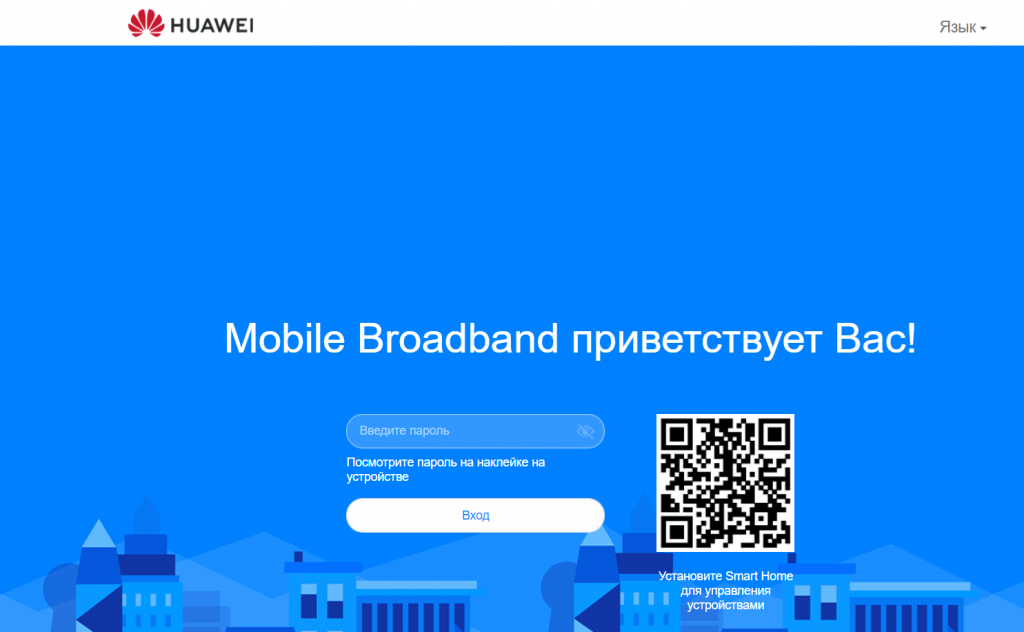
Далее Вам предложат включить функцию Автообновление. Нажимаем обновить вручную.
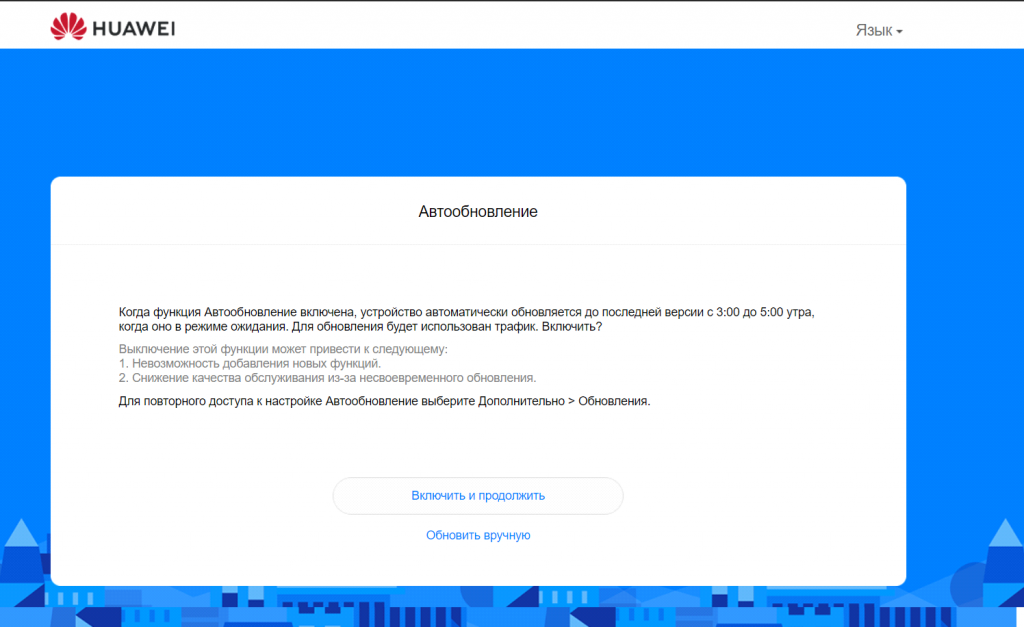
Далее Вам предложат ввести Имя Вашей Wi-Fi сети и пароль для нее.
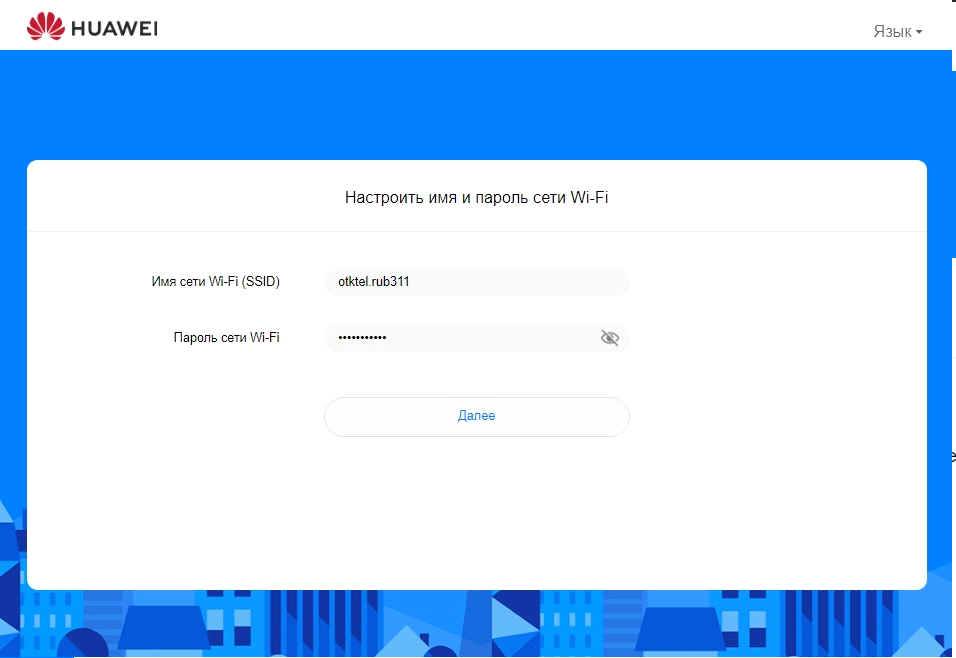
На следующем экране Вам предложат поменять пароль от Вашего роутера. Не забудьте его! Далее нажмите на кнопку Готово.
После Вам откроется окно главного меню.
Для дальнейшей настройки переходим в Настройки сети -> Мобильная сеть -> Интернет-соединение.
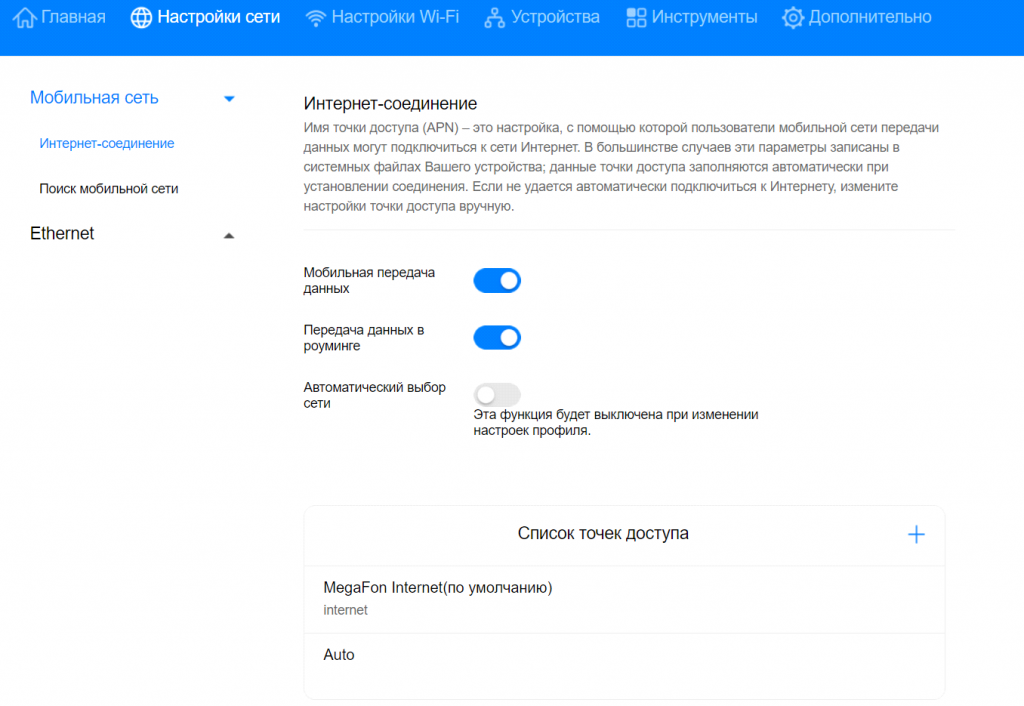
В поле Список точек доступа нажимаем «+». В данном пункте требуется выбрать профиль вашего оператора интернета – Теле-2, Билайн, МТС или Мегафон. В нашем случае необходимо нажать на кнопку Новый профиль и внести следующие данные:
Настройки для сети Мегафон:
Название профиля – OTK Megafon
Точка доступа – otk.msk
Настройки для сети Теле2:
Название профиля – OTK Tele2
Точка доступа – otk.tele2.ru
Настройки для сети Beeline (иногда автоматически выбирается при вставлении сим-карты)
Название профиля – Beeline home
Точка доступа – home.beeline.ru
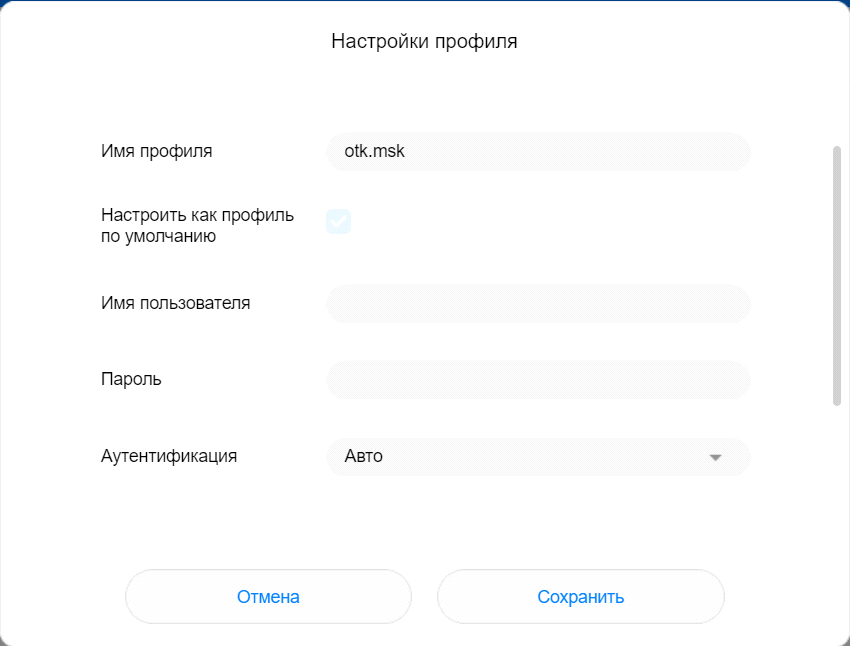
Делаем скроллинг мышки вверх
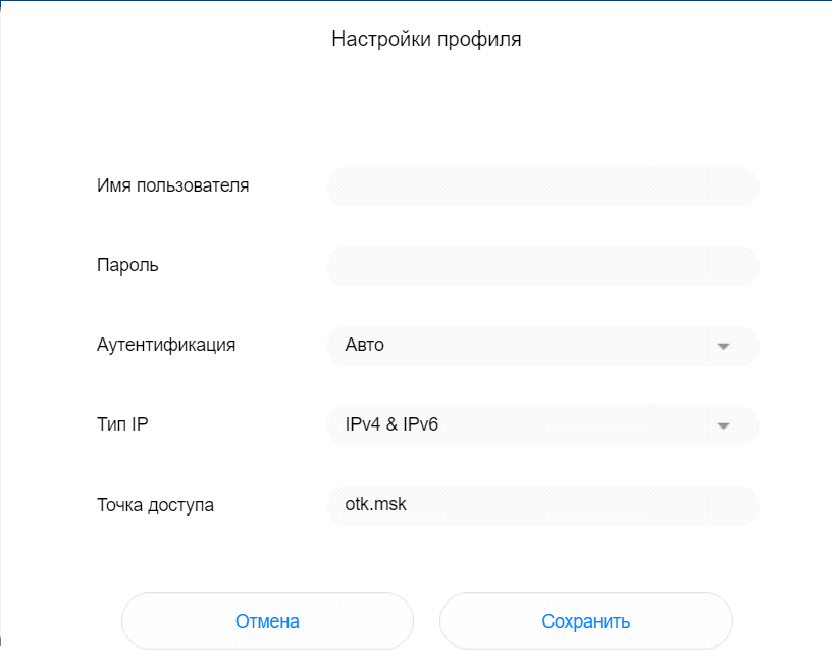
После внесения настроек необходимо нажать кнопку Сохранить.
Далее переходим в параметр Поиск мобильной сети. Здесь требуется выбрать Предпочтительный режим: Только 4G. Делается это во избежание переключений роутера между сетями GSM, UMTS и т.д. Нажимаем Сохранить.
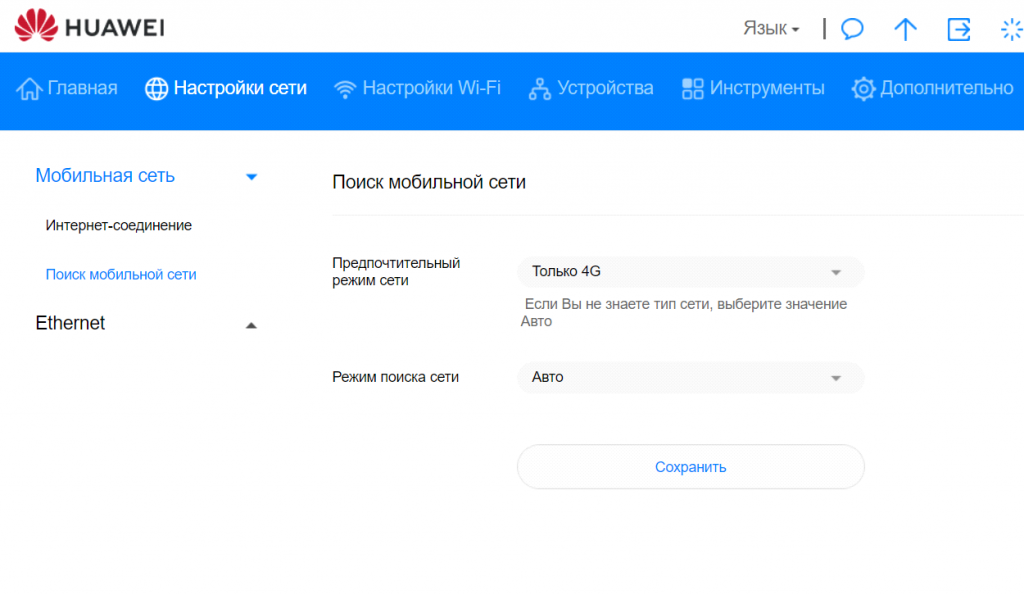
Далее переходим в ветку Дополнительно -> Безопасность -> Брандмауэр. Отключаем его.
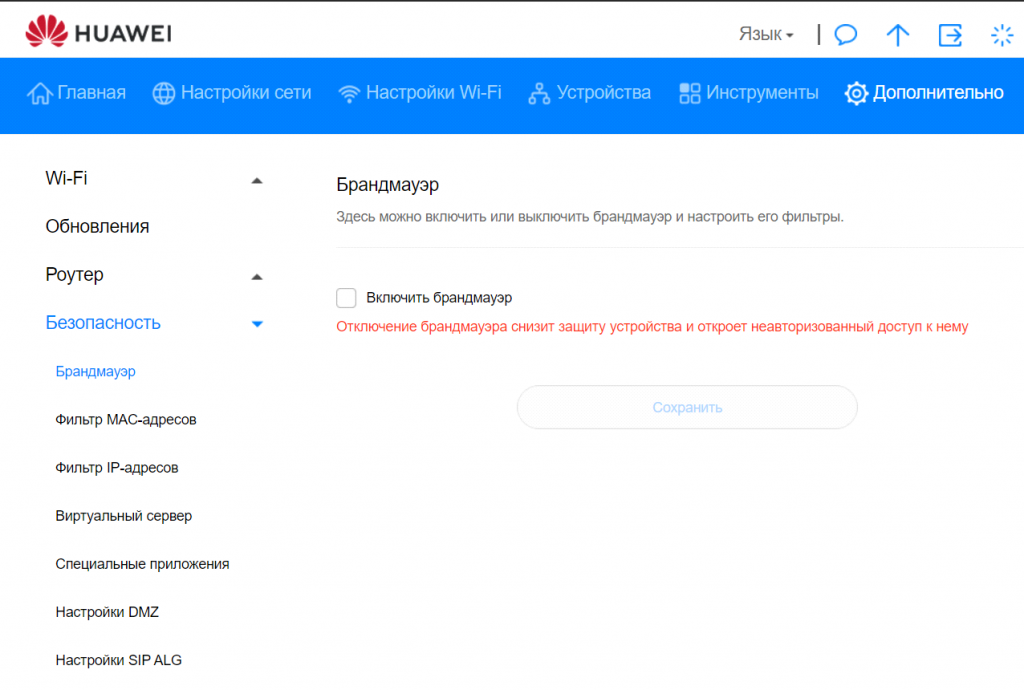
Если вы планируете использовать IP-телефонию через LTE сеть, отключаем SIP ALG. Находится в меню под названием: Дополнительно -> Безопасность -> Настройки SIP ALG.
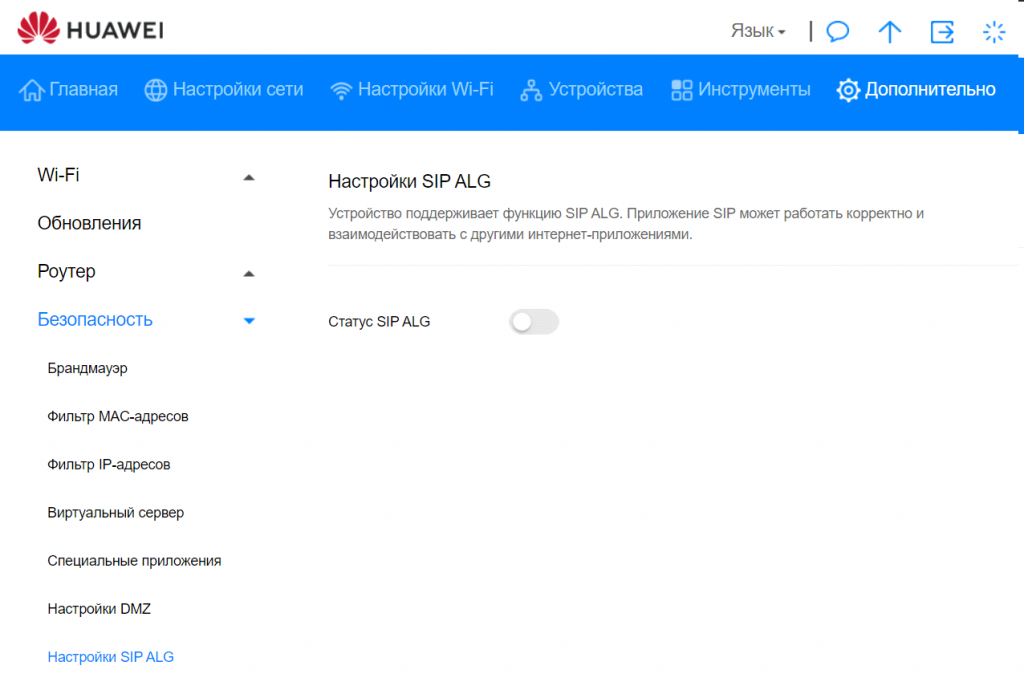
На этом настройка роутера закончена. Переходим на Главную страницу и видим уровень сигнала. Уровень сигнала зависит от положения роутера относительно вышки с базовой станцией оператора и выбранных диапазонов частот. Если сигнал низкий, например, 1-2 деления, попробуйте переместить 4G роутер Huawei B311 в другое место, повернуть в другую сторону и убедиться, что антенна широко расставлена (примерно на 45 градусов относительно корпуса устройства).
Роутер Huawei B311-221 является хорошим выбором для офисов в бизнез-центрах с незагруженной сетью Wi-Fi. В случае же больших помех Wi-Fi отличными решениями для офиса также являются роутеры Zyxel LTE 3316-M604 и 4G роутер Huawei B525, являющийся эволюционным наследником данной модели.
Консультация по услугам
Специалисты компании ответят на все Ваши вопросы, подберут необходимое оборудование и подготовят коммерческое предложение.
Используемые источники:
- https://b44.ru/modemy-i-routery/huawei-nastrojka-wifi.html
- https://idoska-volgograd.ru/routery/vaj-faj-huavej.html
- https://otktel.ru/gotovye-resheniya/ready_hardware/router-huawei-b311-221-nastrojka-i-podklyuchenie-4g-lte-interneta/








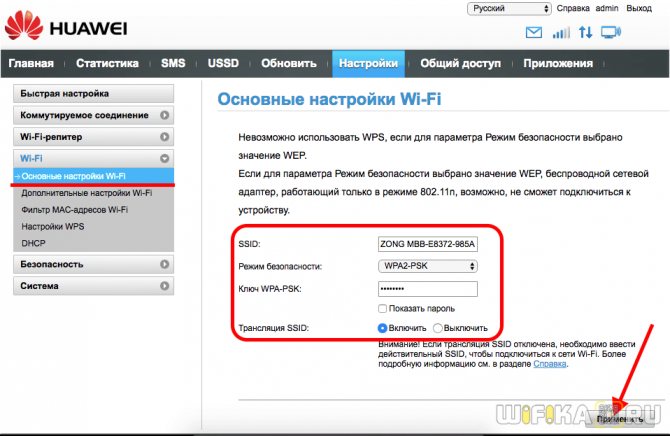
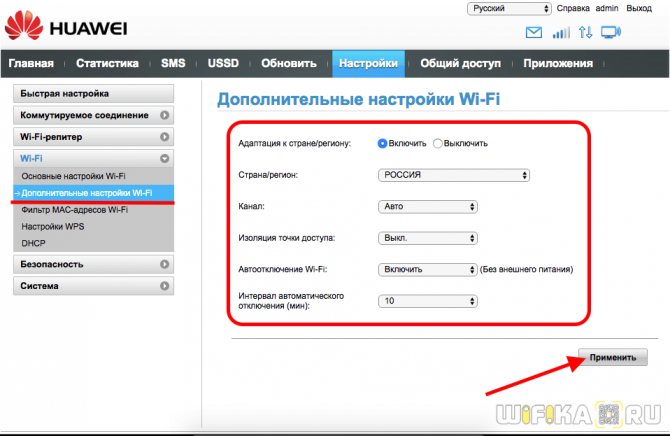
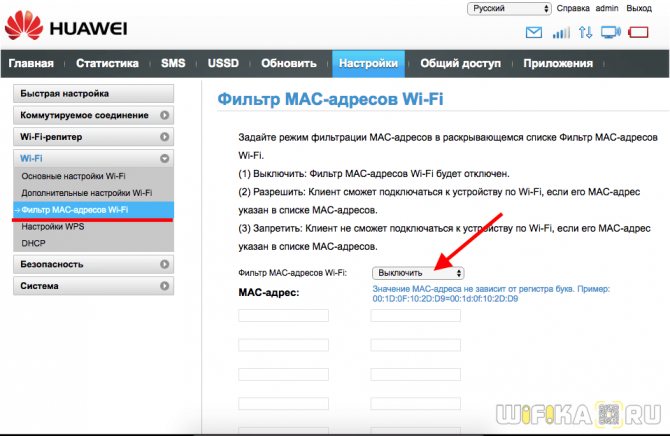
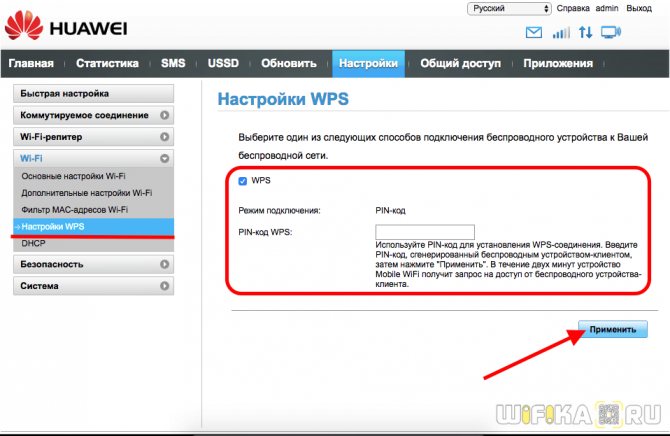
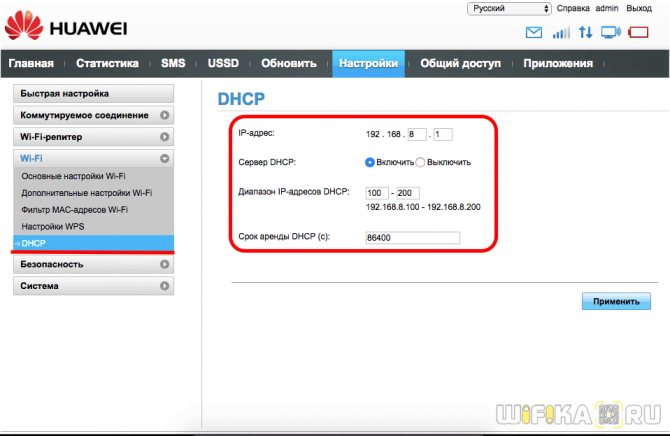
 Как установить и настроить модем Huawei E8372
Как установить и настроить модем Huawei E8372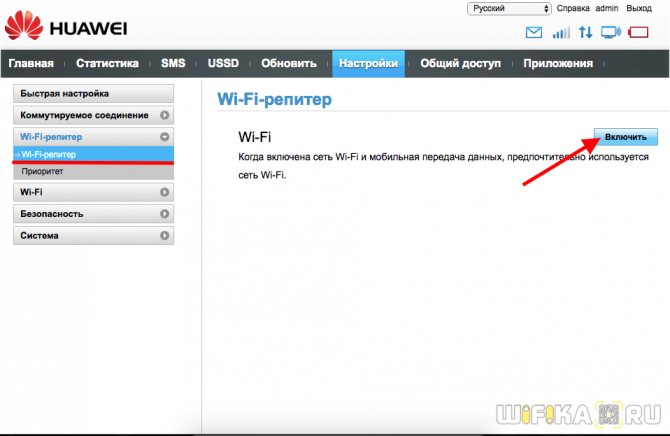
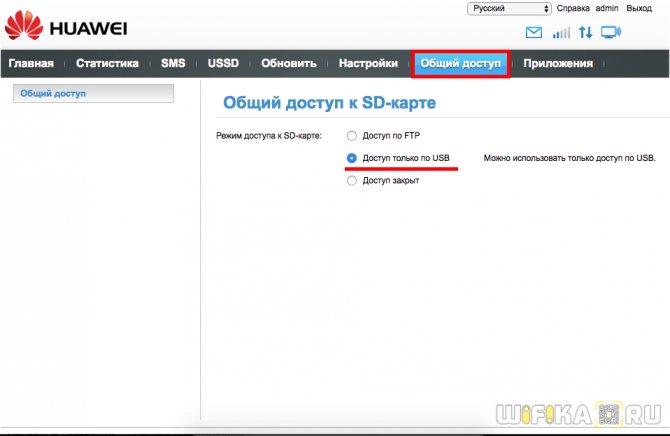
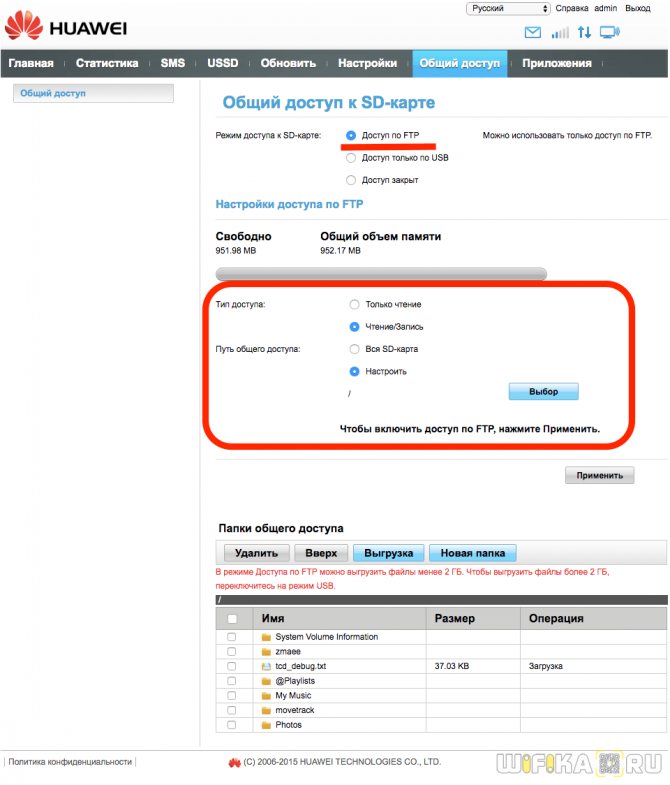
 Подключение и настройка модема Huawei
Подключение и настройка модема Huawei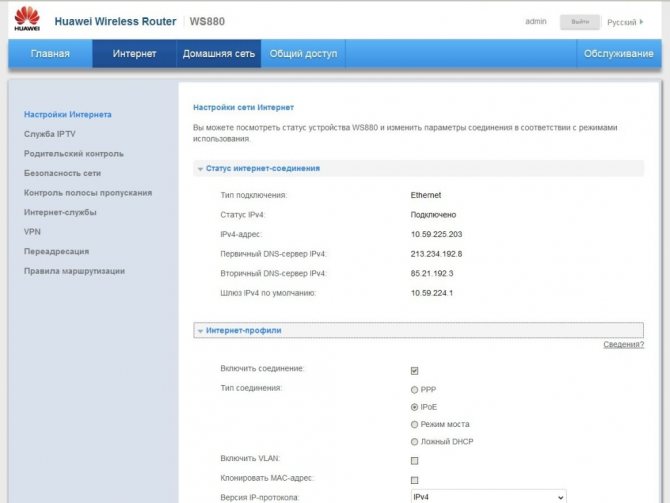
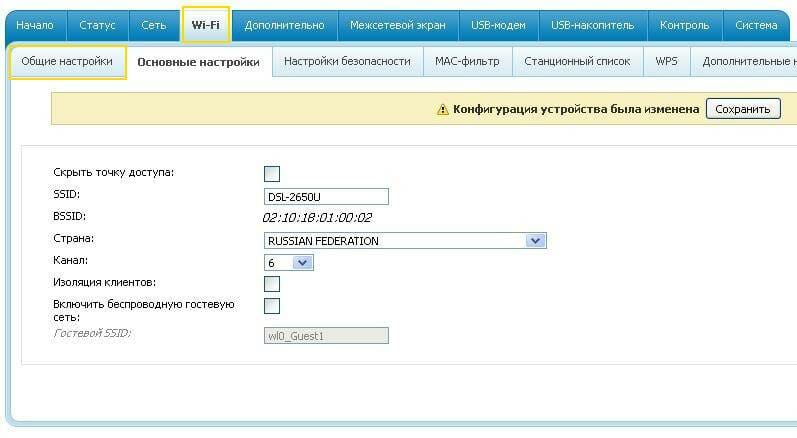
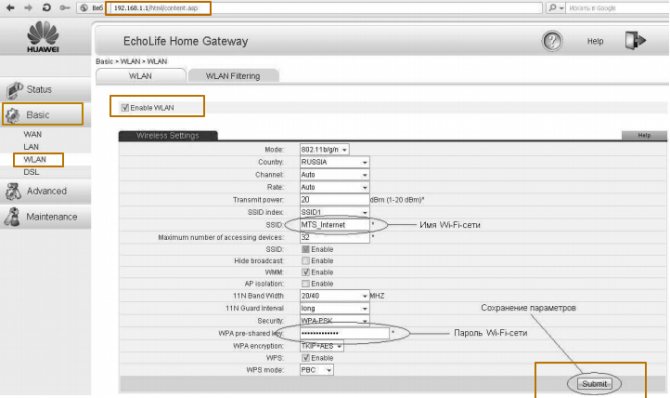
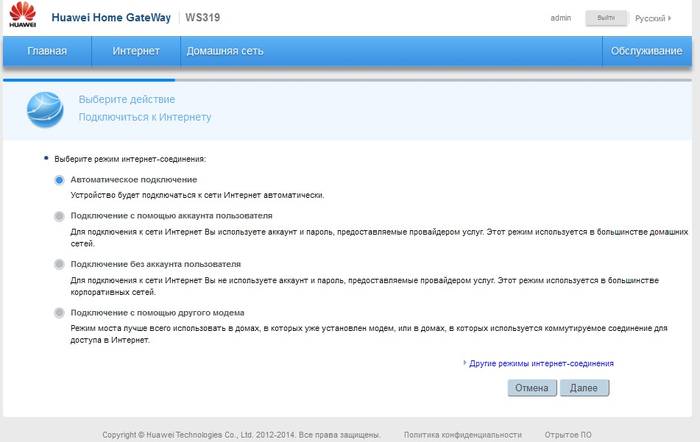

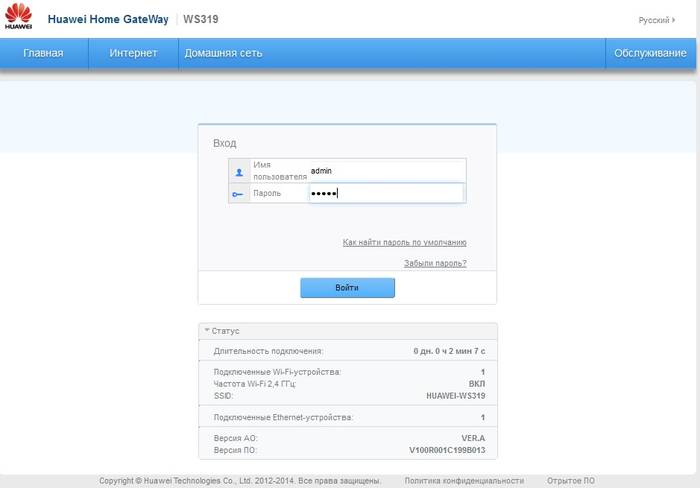
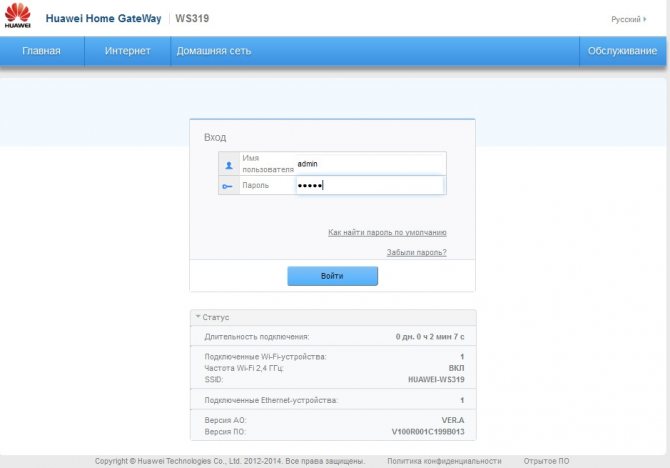
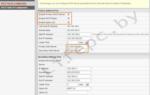 Как настраивать модемы от компании Huawei — подробная инструкция на примере модели E3372
Как настраивать модемы от компании Huawei — подробная инструкция на примере модели E3372





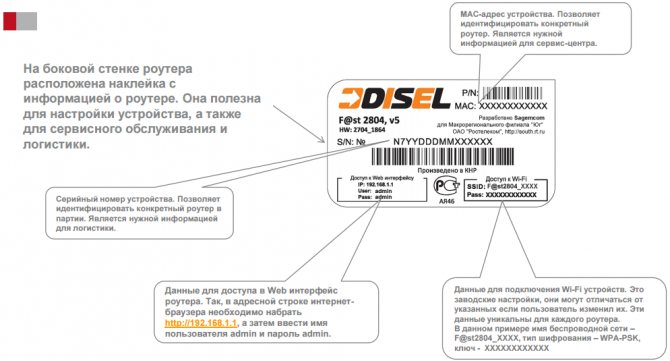
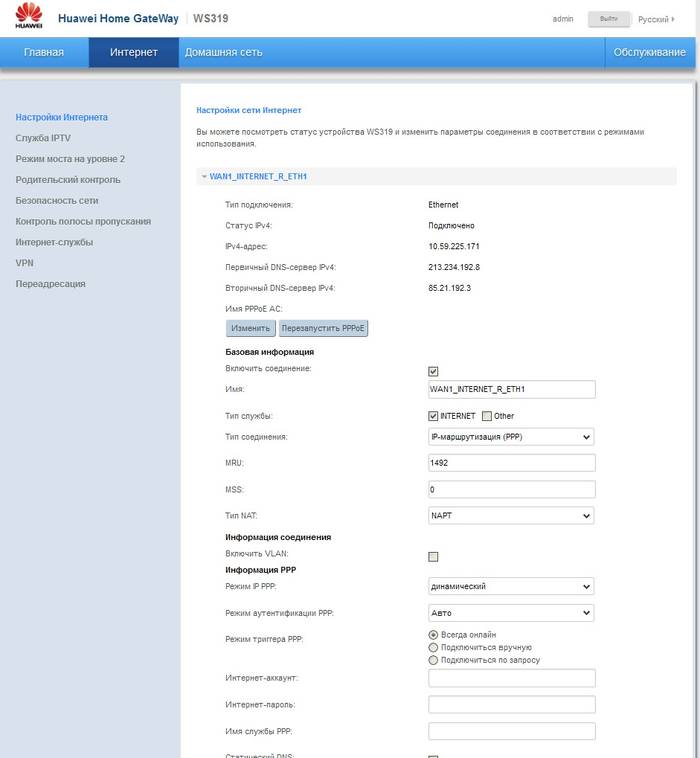
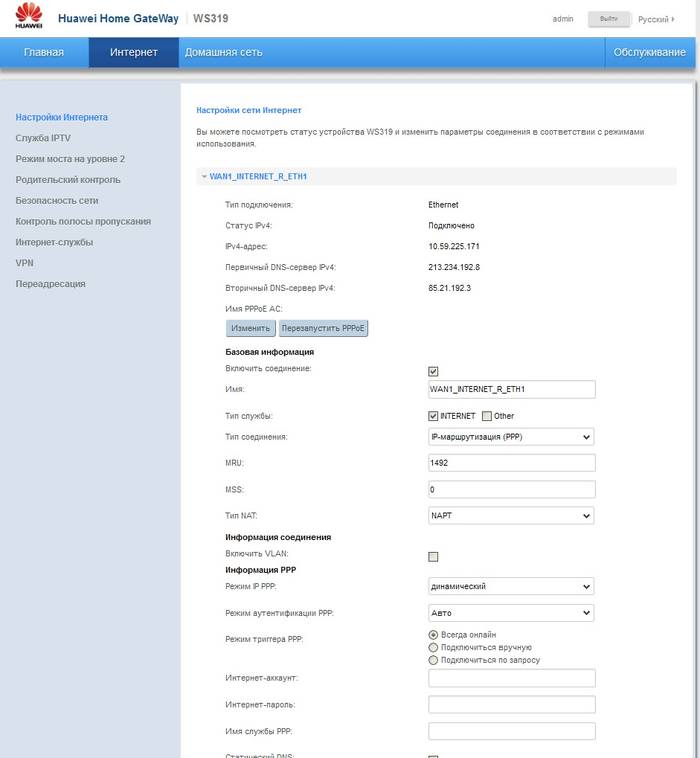
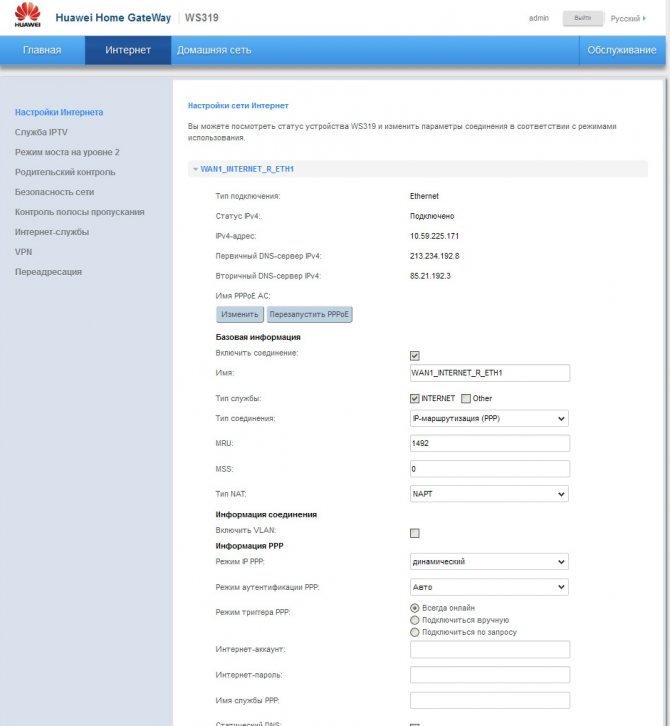

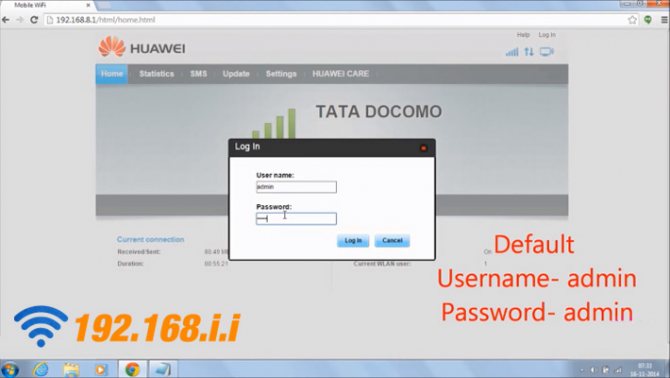
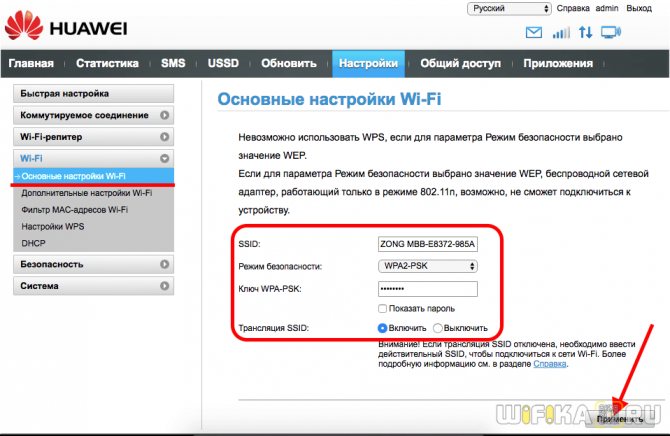
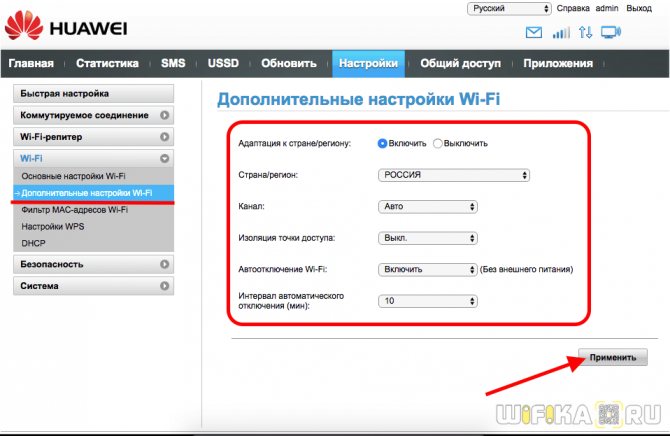
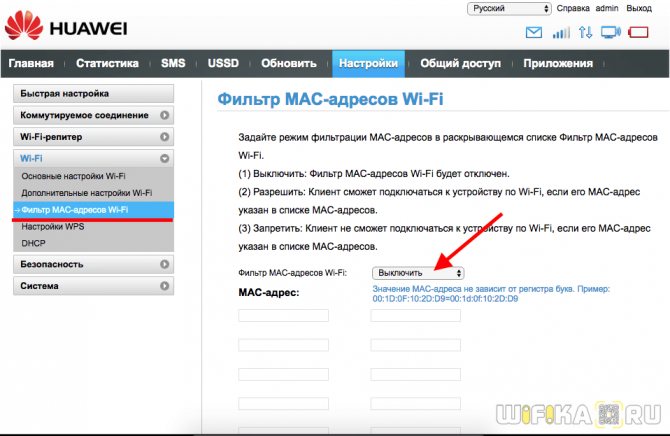
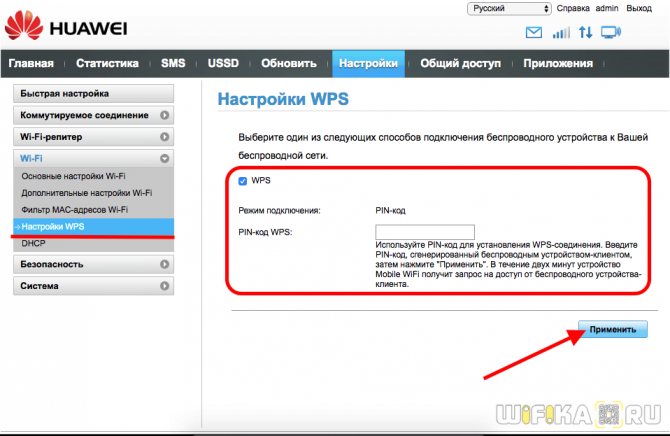
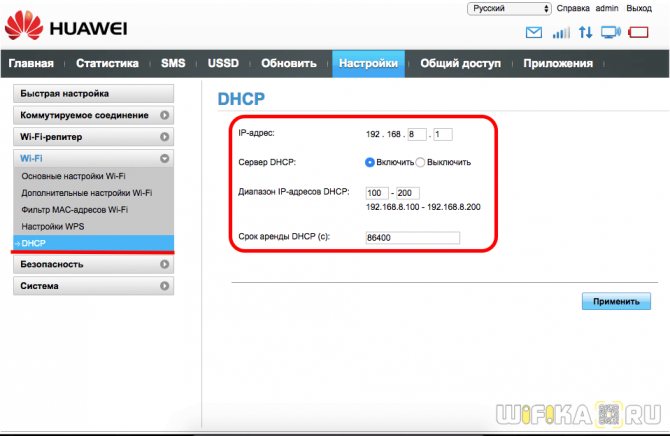
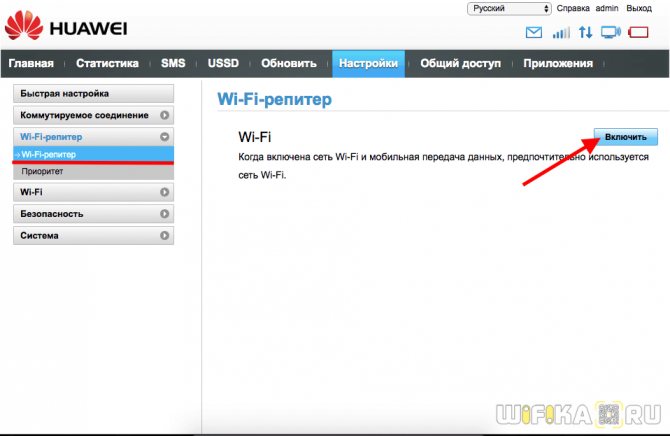
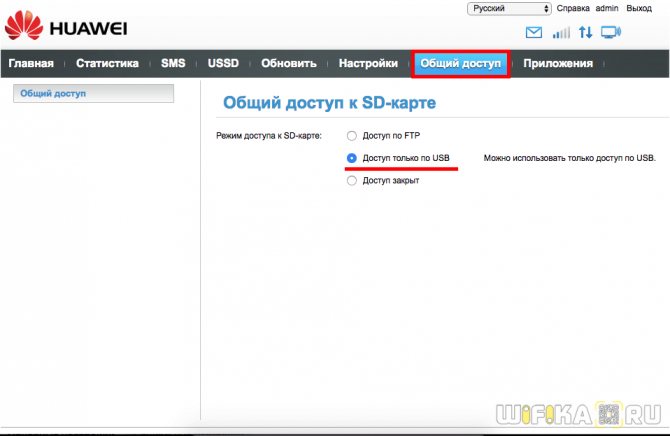

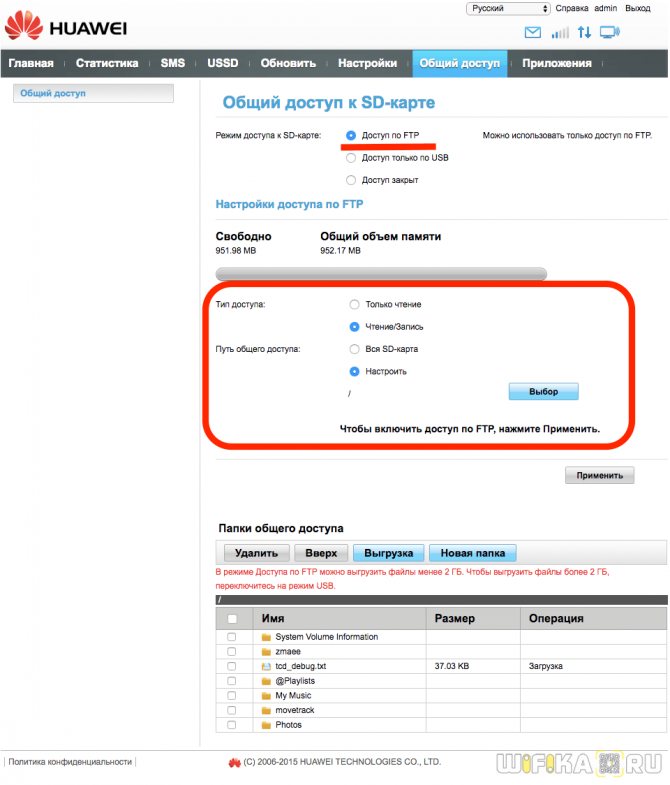
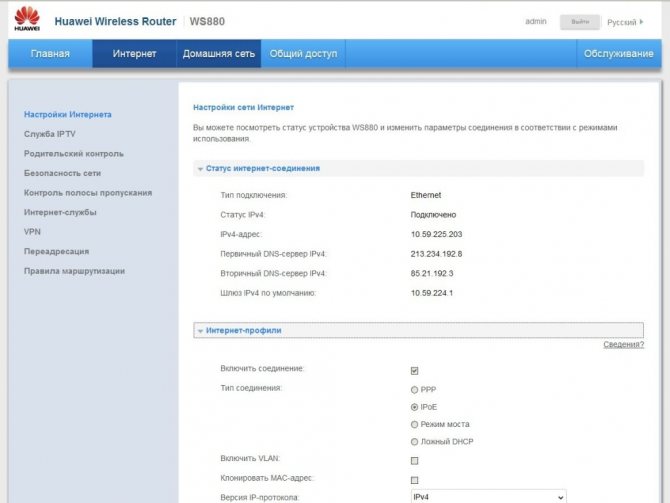
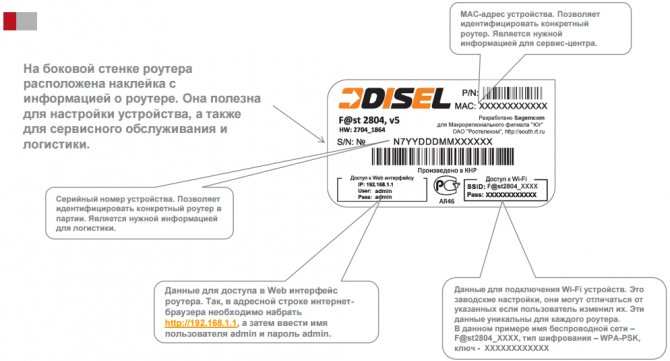
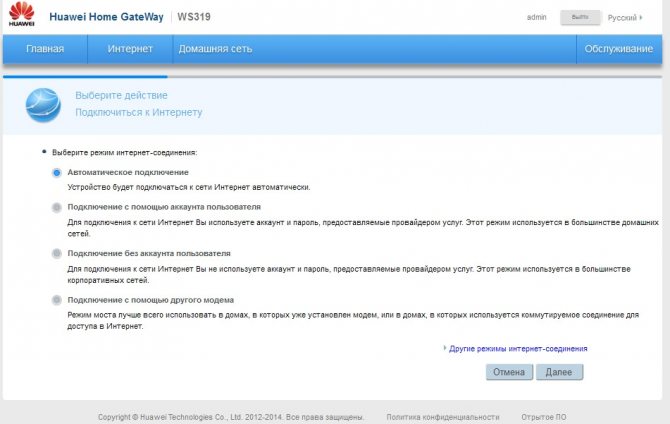

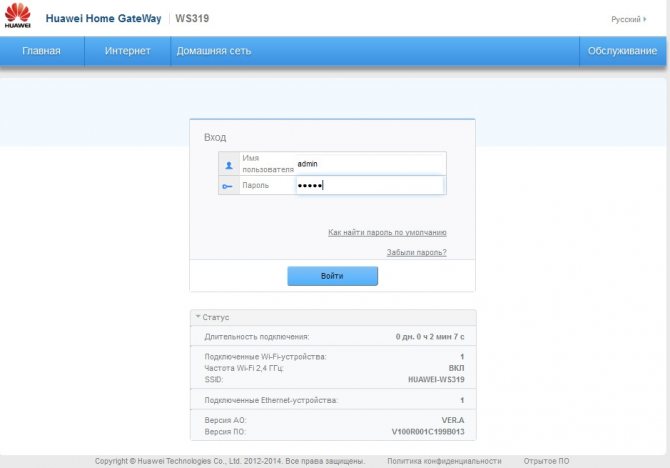
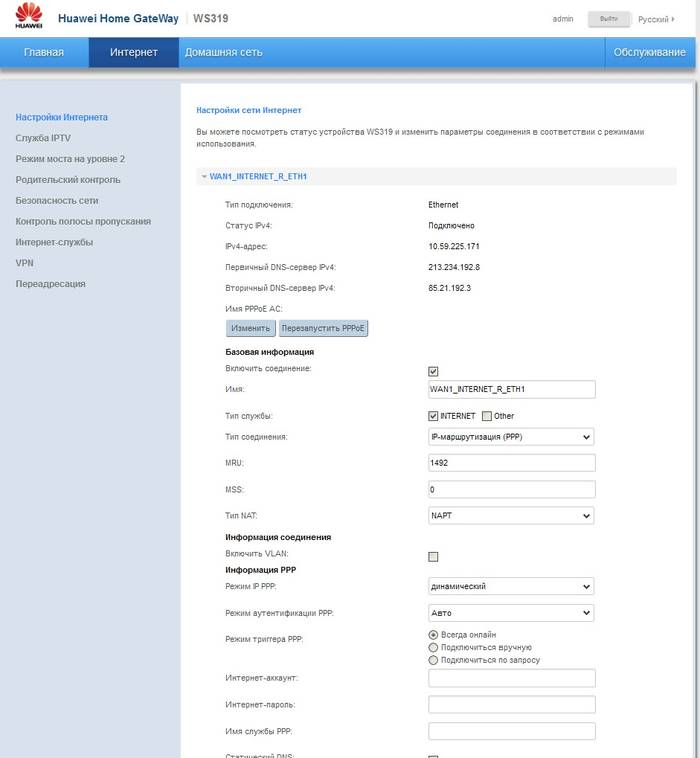
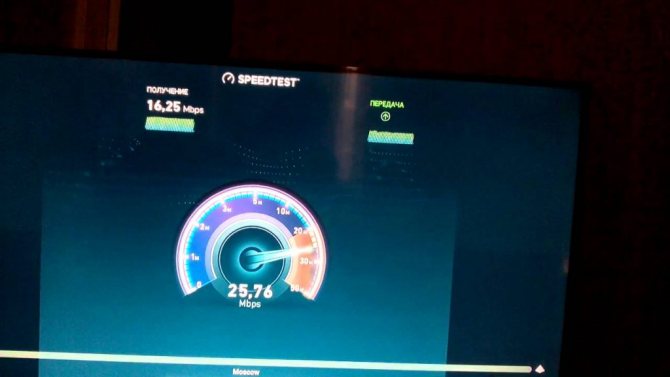
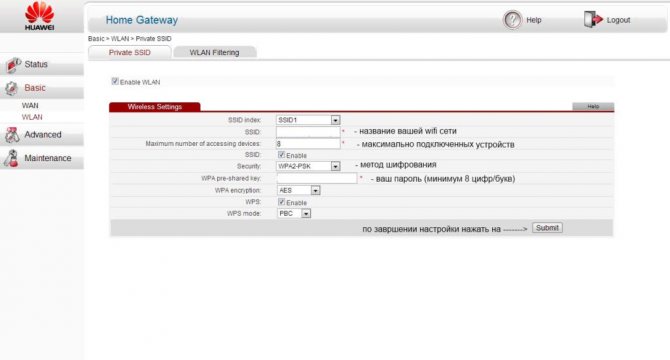

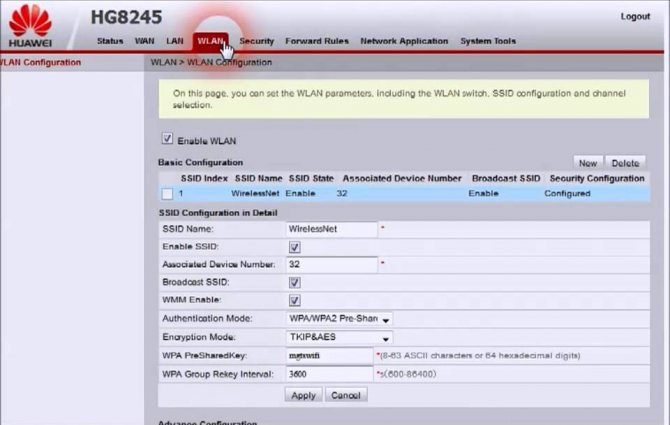
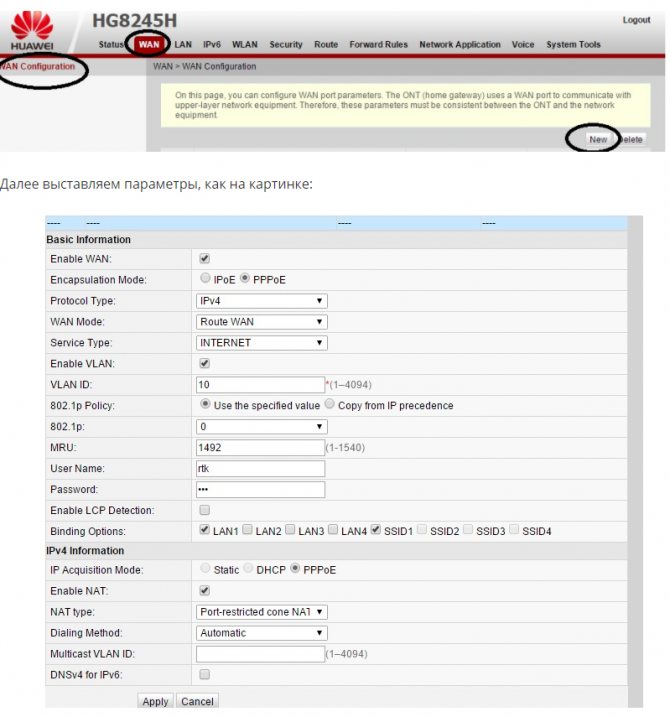
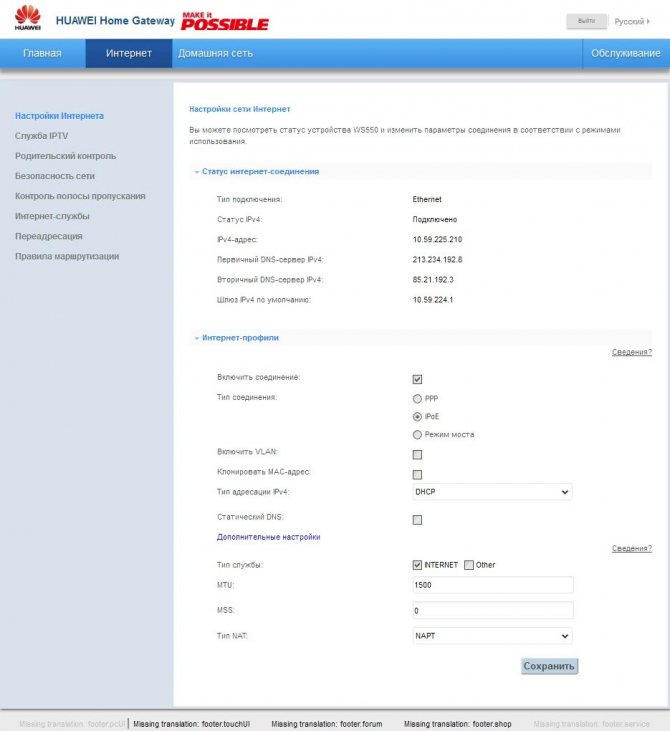
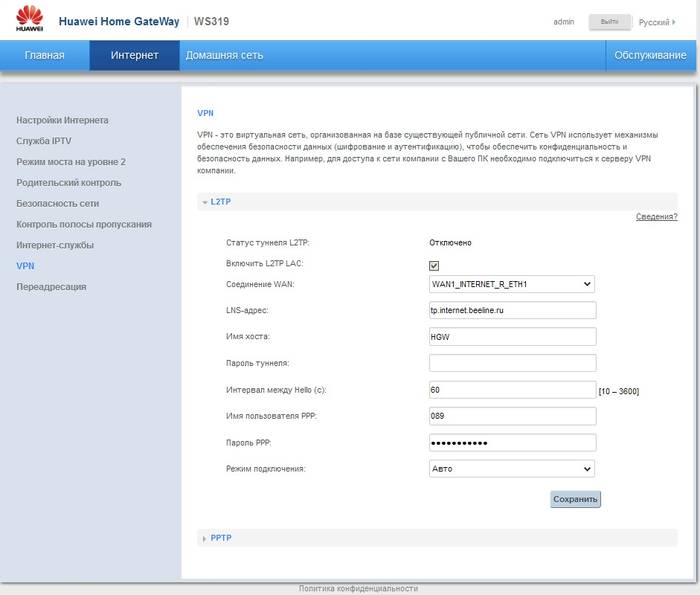
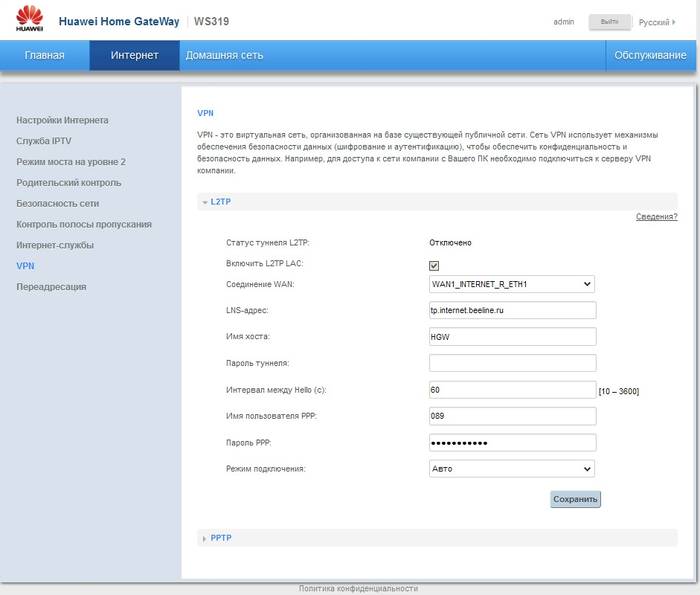
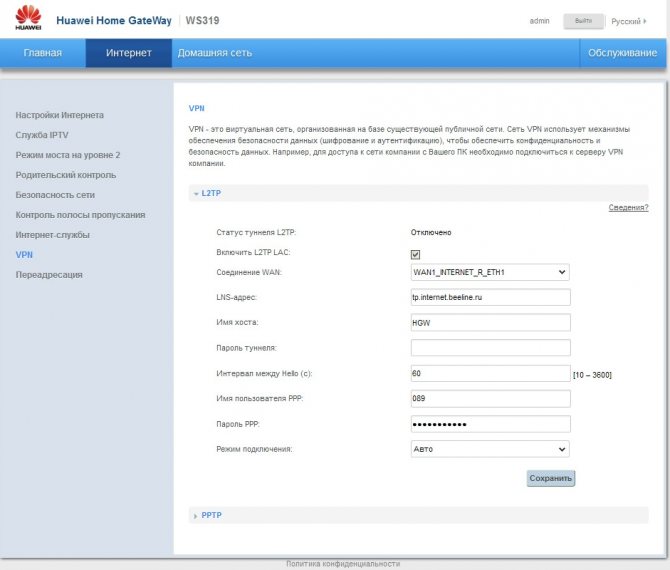





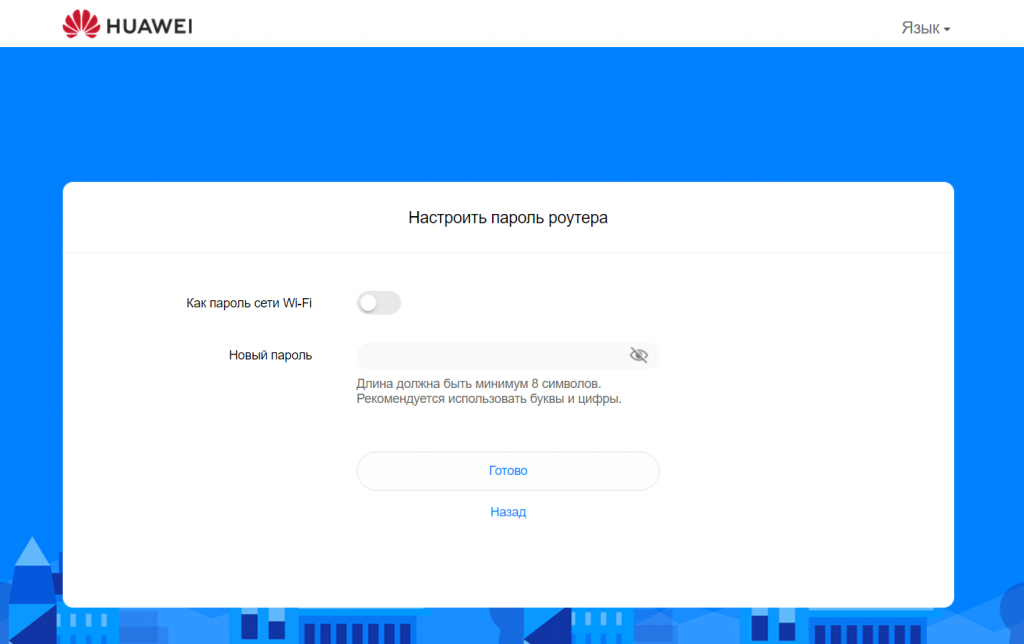
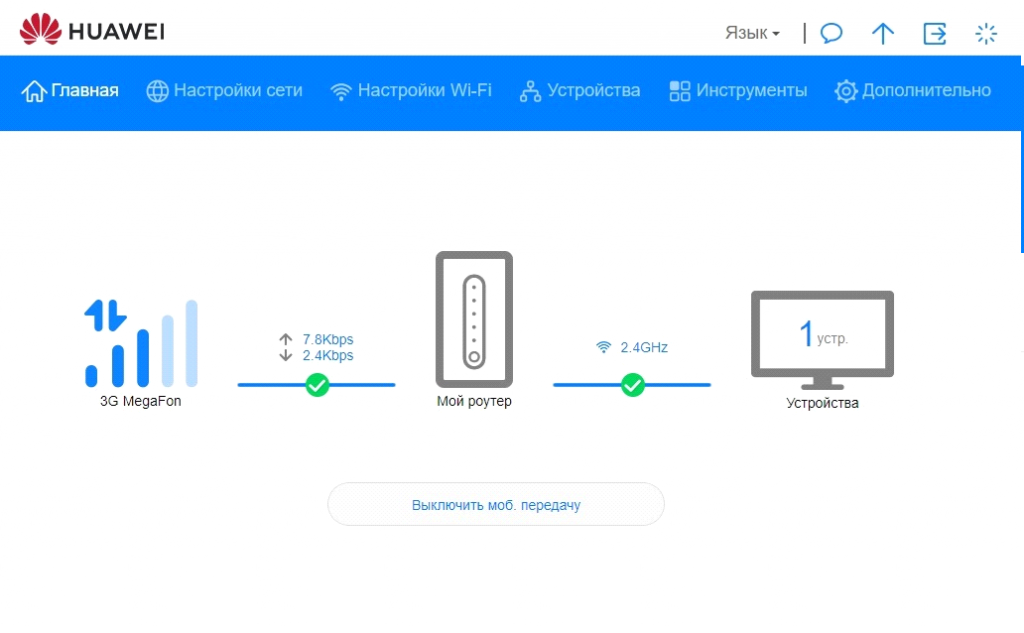


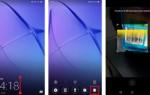 Как отсканировать QR код на Huawei и Honor
Как отсканировать QR код на Huawei и Honor Какой модем лучше купить для ноутбука, чтобы всегда иметь интернет?
Какой модем лучше купить для ноутбука, чтобы всегда иметь интернет? Портативный беспроводной USB Wi-Fi модем K10 4G LTE: роутер и точка доступа
Портативный беспроводной USB Wi-Fi модем K10 4G LTE: роутер и точка доступа WiFi роутер с СИМ картой 3G-4G и Внешней Антенной Для Дачи — Обзор Модема RF-Link R850
WiFi роутер с СИМ картой 3G-4G и Внешней Антенной Для Дачи — Обзор Модема RF-Link R850